Win11如何打开fps显示-Win11系统显示帧数的方法
在许多游戏和图形应用程序中,显示游戏或应用程序的帧率(帧数)对于评估性能和流畅度至关重要,而Windows 11提供了一个内置的功能,可以轻松地显示帧数,那么我们要如何在Win1
在许多游戏和图形应用程序中,显示游戏或应用程序的帧率(帧数)对于评估性能和流畅度至关重要,而Windows 11提供了一个内置的功能,可以轻松地显示帧数,那么我们要如何在Win11系统中显示帧数呢?其实操作起来还是很简单的,下面就和小编一起来看看操作步骤吧。

Win11系统显示帧数的方法
1. 首先,我们依据开始菜单点击进入“设置&r垂名竹帛拼音:chuí míng zhú bó释义:垂名传名。竹帛古代供书写用的竹简和白绢,借指典籍、史册。名字被载入史册,流传后世。出处:《封神演义》五十七回大丈夫先立功业,共扶明主,垂名竹帛。”示例:无dquo;界面。
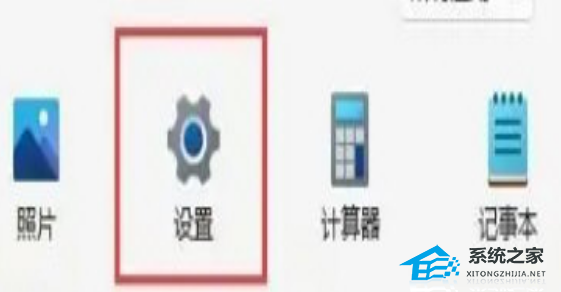
2. 接下来我们单击左边栏之中的“游戏”。
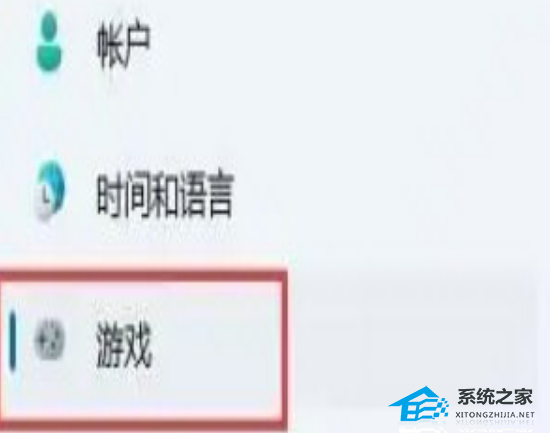
3. 随后我们单击右上方游戏下的的“Xbox Game Bar”选项。
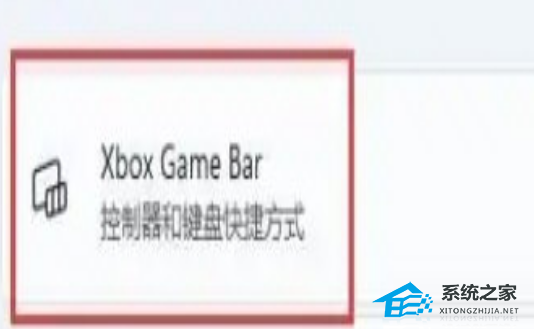
4. 进到该界面之后,可以开启如下图所示的开关。(假如早已打开就无需管了)

5. 在打开游戏工具后,需要同时按住键盘“Win G”调出Xbox Game Bar。
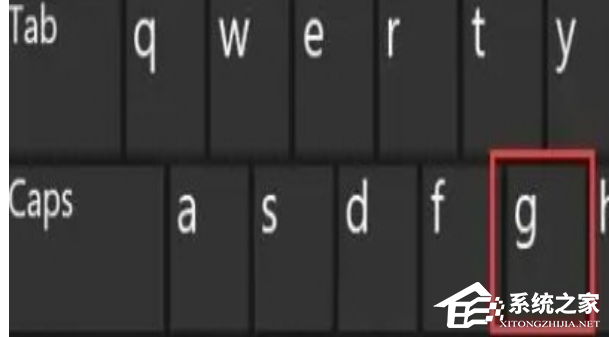
6. 打开后,在该界面中找到“性能”面板,再单击右上方的图例按键就能将他稳定住。

7. 假如你都还没获得fps管理权限,那么就需要单击“fps”,再点击选中“要求访问限制”,最后重启电脑,就可以打开显示fps啦。
以上就是系统之家小编为你带来的关于“Win11如何打开fps显示-Win11系统显示帧数的方法”的全部内容了,希望可以解决你的问题,感谢您的阅读,更多精彩内容请关注系统之家官网。
















